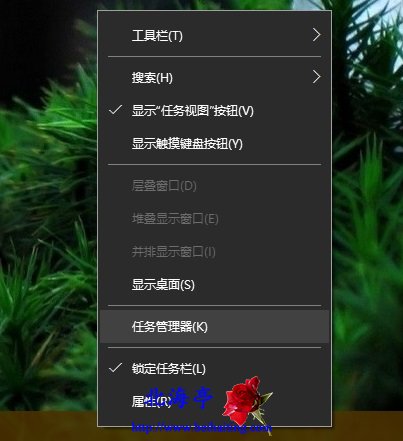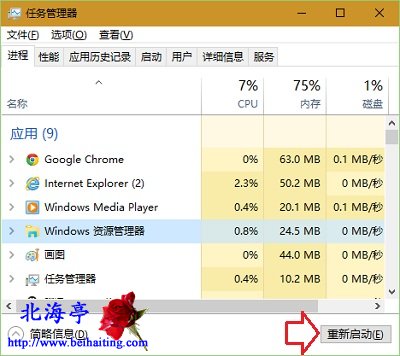|
怎么清空Win10剪切板?没用时弃之如敝履,用到时手忙又脚乱!话说编辑每天要进行大量的复制粘贴操作,有时候,希望拔下U盘的时候,会出现无法停止的情况,这时候可以通过清空剪切板帮忙,但是Windows10系统是无法查看剪切版的,这那我们的清空工作怎么进行呢? 第一步、鼠标右击任务栏空白处,菜单中选择“任务管理”
第二步、在任务管理器窗口,点击选中“Windows资源管理器”,然后点击底部“结束任务”
第三步、接下来会出现屏幕一下子啥都没有了的情况,别急!耐心等一会儿,该有的就都会出现了,搞定! (责任编辑:IT信息技术民工) |